विंडोज 10 में Xbox Game DVR के साथ स्क्रीनशॉट कैसे लें

यदि आप एक पीसी गेमर हैं, तो आप गेम डीवीआर से प्यार करेंगेXbox के माध्यम से दोस्तों के साथ अपने सबसे भयानक गेमिंग क्षणों को साझा करने की सुविधा। यहां तक कि अगर आप गेमर नहीं हैं, तो आप गेम डीवीआर टूल का उपयोग कर सकते हैं और अपने कंप्यूटिंग अनुभव के दौरान महत्वपूर्ण क्षणों के स्क्रीनशॉट ले सकते हैं।
विंडोज 10 गेम डीवीआर के साथ स्क्रीनशॉट लें
पहली चीज जो आप करना चाहते हैं, वह Xbox ऐप लॉन्च करना है। फिर जाएं सेटिंग्स> खेल DVR और सुनिश्चित करें कि "गेम डीवीआर का उपयोग करके रिकॉर्ड गेम क्लिप और स्क्रीनशॉट" चालू है। इसके अलावा, सत्यापित करें कि शॉट लेने के लिए कौन सा कीबोर्ड शॉर्टकट सेट है। यह होना चाहिए विंडोज की + Alt + PrtScn डिफ़ॉल्ट रूप से लेकिन आप इसे कुछ और बना सकते हैं जो आपके लिए सबसे अच्छा काम करता है।
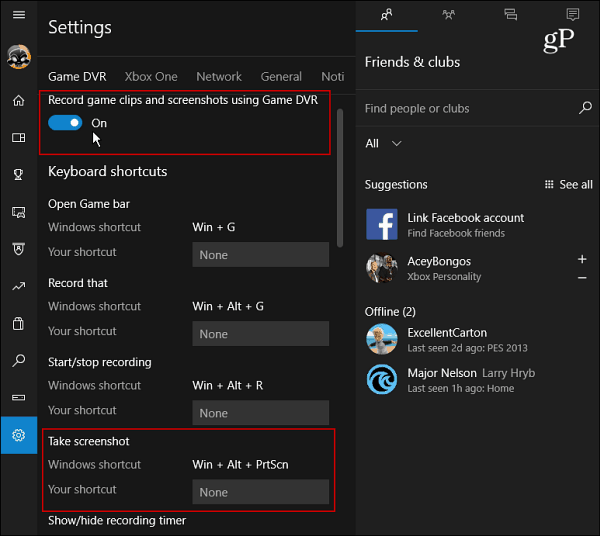
थोड़ा और नीचे स्क्रॉल करें और आप उस फ़ोल्डर को देख सकते हैं जहाँ आपकी स्क्रीन कैप्चर रखी गई है कैद बचाना अनुभाग। छवियों को अपने सी: ड्राइव पर डिफ़ॉल्ट रूप से कैप्चर फ़ोल्डर में वीडियो निर्देशिका में संग्रहीत पीएनजी फाइलों के रूप में सहेजा जाता है। हालाँकि, यदि आपको लगता है कि आपकी ड्राइव पर जगह एक समस्या बन गई है, तो गेम डीवीआर कैप्चर फ़ोल्डर स्थान को बदलने के तरीके पर हमारे लेख की जांच करें।
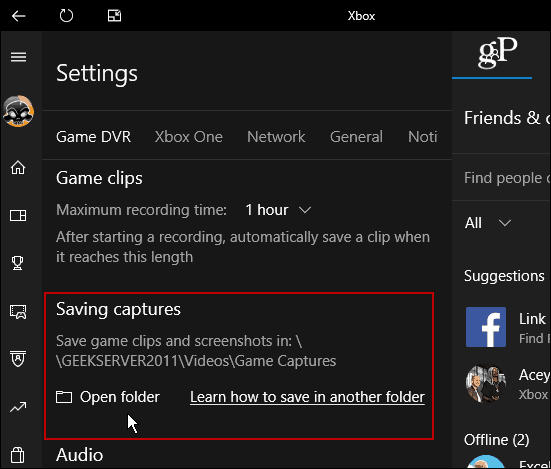
आपके पास सब कुछ सेटअप होने के बाद, आप स्क्रीनशॉट लेने के लिए तैयार हैं। जब आप एक कार्यक्रम में हैं, तो आप एक शॉट, हिट लेना चाहते हैं विंडोज की + जी गेम बार को ऊपर लाने और क्लिक या टैप करने के लिए "हाँ, यह एक खेल है" बॉक्स.
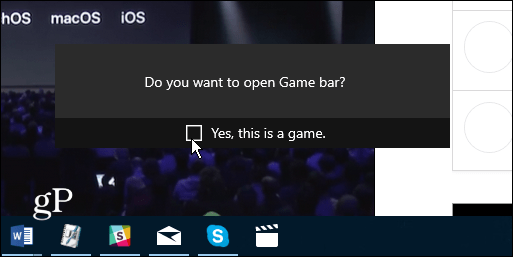
अगला, शॉट लेने के लिए कैमरा आइकन पर क्लिक करें या टैप करें। ध्यान दें कि कीबोर्ड शॉर्टकट तभी काम करेगा जब आपने पहले चेक किया हो "हाँ, यह एक खेल है" बॉक्स.
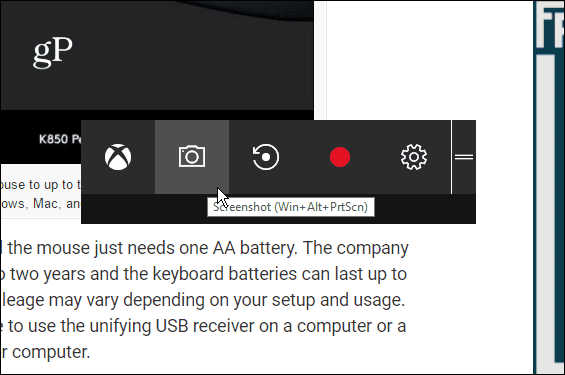
हर बार जब आप नया शॉट लेते हैं तो आपको एक्शन सेंटर में एक सूचना मिलती है।
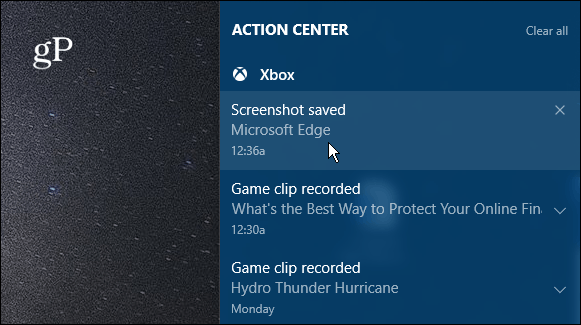
जब आप कार्रवाई से अधिसूचना का चयन करते हैंकेंद्र यह Xbox ऐप में शॉट के लिए खुलेगा ताकि आप इसे देख सकें। आप पिछले शॉट या वीडियो क्लिप भी देखेंगे जिन्हें आपने लिया है। स्क्रीनशॉट फ़ाइल को प्रोग्राम के नाम के साथ-साथ उस समय और तारीख को दिया जाएगा जो (दूसरे के नीचे) लिया गया था। उदाहरण के लिए, नीचे दी गई छवि में मैंने 7 जून को 12:36 बजे माइक्रोसॉफ्ट एज का एक शॉट लिया। लेकिन, आप Xbox ऐप के भीतर शॉट को आसानी से पर्याप्त रूप से बदल सकते हैं।
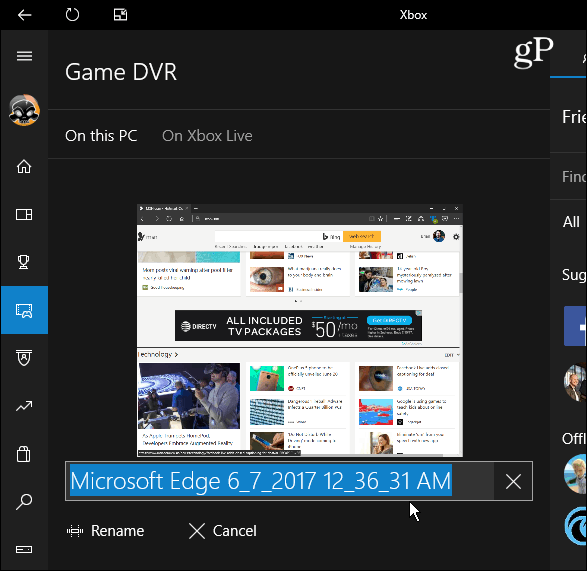
गेम बार का उपयोग करना सबसे अच्छा तरीका नहीं हैविंडोज 10 में स्क्रीनशॉट लेने के लिए (लेकिन गेम के लिए कमाल है)। यदि आप एक विशिष्ट क्षेत्र पर अतिरिक्त नियंत्रण चाहते हैं जो आपको एक गोली मिलती है, तो स्निपिंग टूल देखें। या, यदि आप संपादन क्षमताओं सहित और भी अधिक नियंत्रण चाहते हैं, तो एक तीसरे पक्ष के कार्यक्रम जैसे टेकस्मिथ स्नैगिट पर एक नज़र डालें।
मैक, विंडोज, लिनक्स, और मोबाइल उपकरणों सहित सभी प्लेटफार्मों पर स्क्रीनशॉट लेने के विभिन्न तरीकों के बारे में अधिक जानकारी के लिए हमारी पूरी गाइड देखें।
अपने डेस्कटॉप या मोबाइल ओएस पर स्क्रीनशॉट लेने के लिए आपका पसंदीदा तरीका क्या है? नीचे एक टिप्पणी छोड़ दो और अपनी युक्तियां साझा करें!










एक टिप्पणी छोड़ें